Windows 11のタスクバーを使いやすいようにカスタマイズする方法
ASCII.jp / 2023年11月7日 9時0分
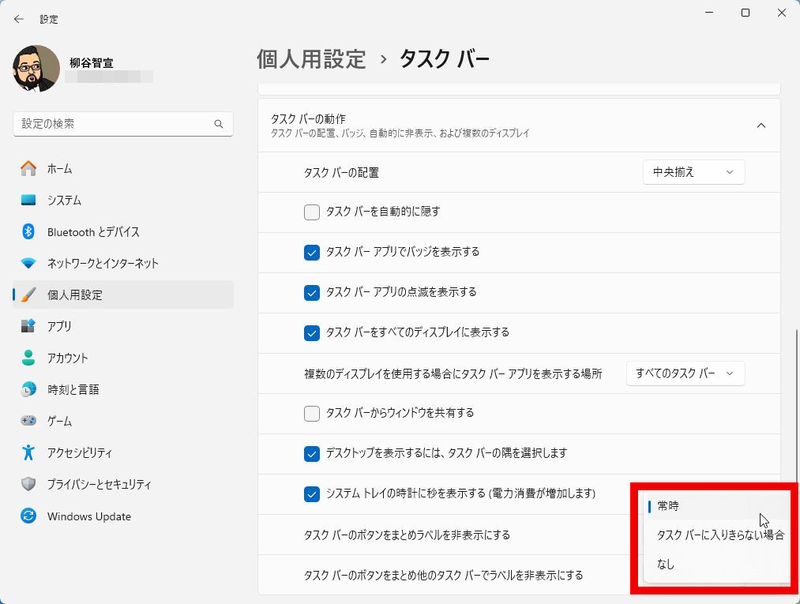
Windows 11のタスクバーを 自分好みの設定にしておけば効率もアップ
アプリを起動すると、タスクバーにアイコンが表示され、クリックするとアクティブになる。当たり前に使っている機能だが、実はいろいろと細かくカスタマイズできるのだ。わずかな違いかもしれないが、自分好みの設定にしておけばその分快適に作業できるし、効率もアップする。今回はタスクバーの設定を細かく紹介しよう。
実は、Windows 11のタスクバーはWindows 10の時と比べて色々な機能が削除されてしまっていた。スタートボタンを含め、アイコンを中央ぞろえにするためだと思われるが、使い勝手は下がってしまった。例えば、タスクバーを左右や上に設置することができなくなっている。ドラッグしてタスクバーを太くしてアイコンを大きくすることもできない。
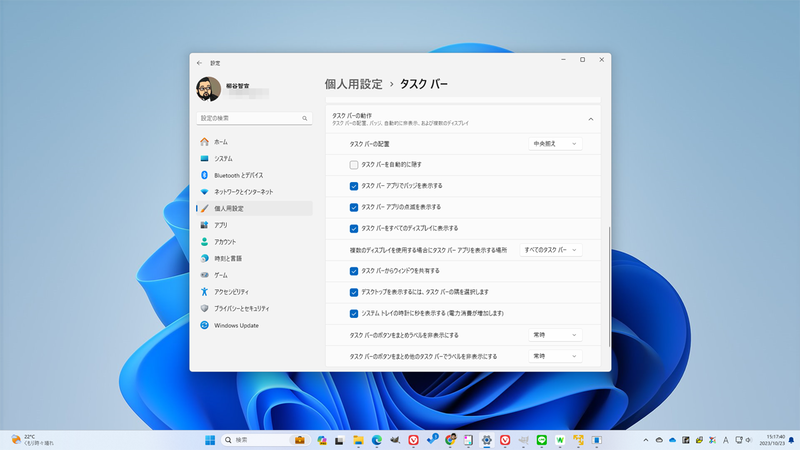
そして従来は、同じアプリのウィンドウをまとめるのを解除できなかったのだが、9月下旬にリリースされた大型アップデートで復活した。タスクバーのボタンをまとめない選択肢が追加されたのだ。同じアプリで使うファイルを複数開く場合、必要なファイルを直接選択できるので1アクション減らせるようになる。
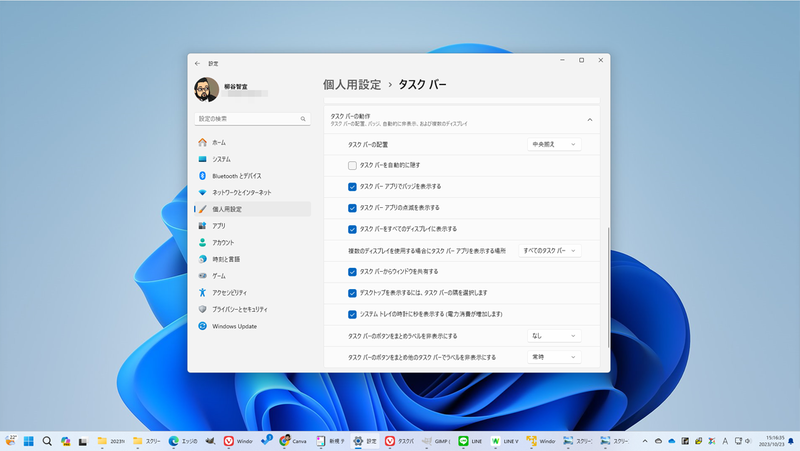
タスクバーを右クリックして「タスクバーの設定」をクリックするか、「設定」→「個人用設定」→「タスクバー」をクリックして設定画面を開き、「タスクバーの動作」をクリックする。
下の方に「タスクバーのボタンをまとめラベルを非表示にする」と「タスクバーのボタンをまとめ他のタスクバーでラベルを非表示にする」という2つの項目が追加され、それぞれ、「常時」「タスクバーに入りきらない場合」「なし」という3つの選択肢が用意されている。「なし」を選べば、常にばらして表示されるようになる。ちなみに、タスクボタンをばらしつつ、ラベルを非表示にする設定は用意されていない。
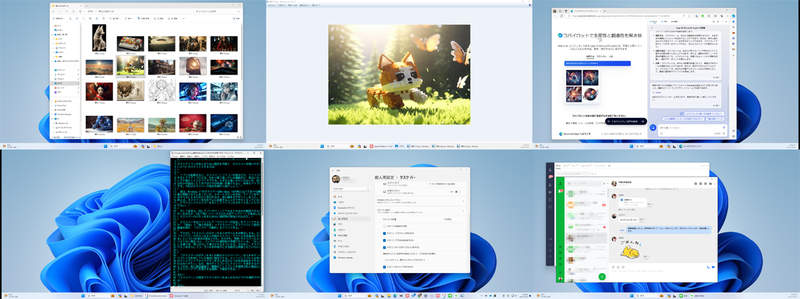
「タスクバーのボタンをまとめ他のタスクバーで~」はマルチディスプレイを利用している場合に設定できる。メインディスプレイ以外のディスプレイで、タスクボタンをまとめるかどうかを別途設定できるのはありがたい。なお、他のディスプレイにタスクバーを表示するかどうかは、同じ設定画面の「複数のディスプレイを使用すると場合にタスクバーアプリを表示する場所」で設定できる。
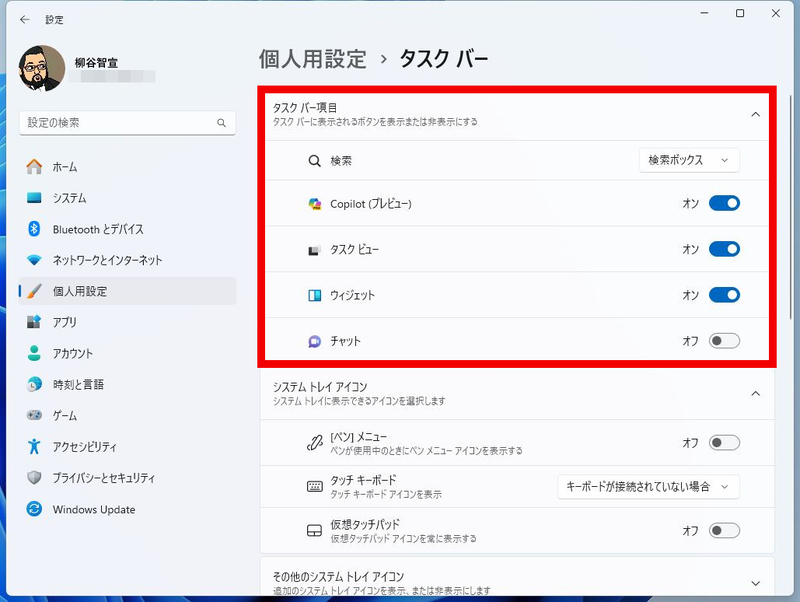
他のタスクバー設定もチェックしておこう。「タスクバー項目」では、タスクバーに表示できる他のボタンをオンオフできる。アプリのボタンと異なり、右クリックメニューからピン留めを外すことはできないので注意すること。Windows 11の「Copilot」もここから表示・非表示を切り替える。
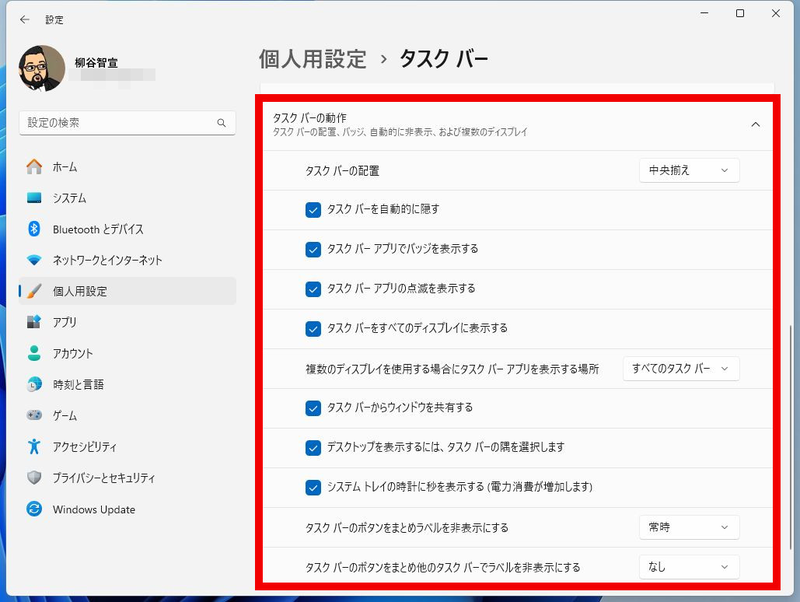
「タスクバーの配置」では、以前のWindowsのようにタスクバーを中央揃えではなく、左揃えに戻すことができる。
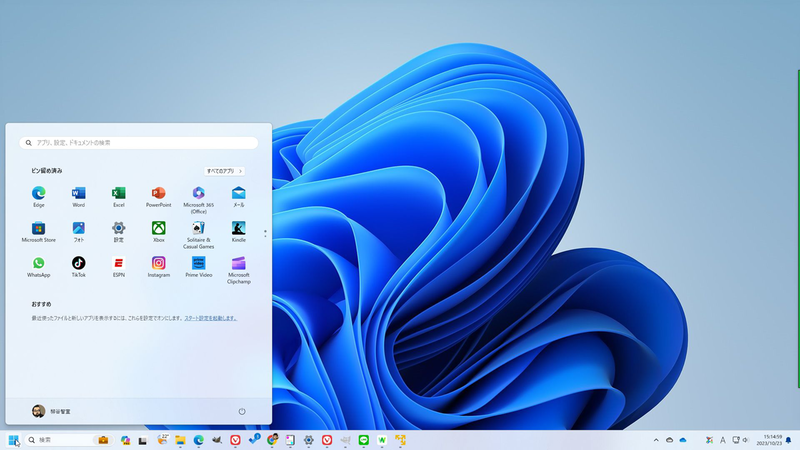
「タスクバーを自動的に隠す」はタスクバーを使っていないときは自動的に下に収納されるようにできる。その分、作業スペースを広げられるのがメリットだ。ノートPCのディスプレイが小さい時などに役立つので活用しよう。
「デスクトップを表示するには、タスクバーの隅を選択します」をオンにすると、タスクバーの右端をクリックすることで全ウィンドウを最小化したり、元に戻すことができるようになる。特に使っていないなら、誤動作の原因になるのでオフにしてお手もある。
「システムと例の時計に秒を表示する(電力消費が増加します)」は項目名そのまま。好みに合わせて選べばよいだろう。
マルチディスプレイを使っている場合、「タスクバーをすべてのディスプレイに表示する」で他のディスプレイにタスクバーを表示するかどうか選べる。表示する設定にすると「複数のディスプレイを使用する場合にタスクバーアプリを表示する場所」を選べるようになる。
「開かれているウィンドウのタスクバー」では、そのウィンドウで起動しているアプリのみが表示され、「すべてのタスクバー」はすべてのウィンドウのタスクバーにすべてのアプリが表示される。3つ以上のディスプレイを利用する場合は、「メインタスクバーと、開かれているウィンドウのタスクバー」を選択することもできる。この場合、メインディスプレイにはすべてのアプリが表示され、他のディスプレイにはその画面で開いているアプリのみが表示される。
ちなみに、上記で表示したマルチディスプレイの画面は「メインタスクバーと、開かれているウィンドウのタスクバー」の設定になっている。
この記事に関連するニュース
-
kintoneでゼロから始めるノーコード開発 第3回 社内でアプリを共有するためユーザーを追加する
マイナビニュース / 2024年7月5日 11時0分
-
Windows「Copilot」が独立アプリに スナップ機能で整列など使い勝手が向上
ASCII.jp / 2024年7月2日 9時0分
-
有線+ワイヤレスでの接続にも対応しタッチ操作も可能! 15.6型モバイルディスプレイ「PROMETHEUS CAST 15.6inch」を試す
ITmedia PC USER / 2024年6月27日 12時0分
-
kintoneでゼロから始めるノーコード開発 第2回 名刺アプリを作ってみる - 作成手順、データ入力、閲覧方法を知る
マイナビニュース / 2024年6月21日 11時0分
-
Windows 11最新ベータ版、スタートメニューを改善
マイナビニュース / 2024年6月20日 11時27分
ランキング
-
13月末にコンビ解散したお笑い芸人、「また美人になった?」「見るたびにキレイになってく」と反響
ねとらぼ / 2024年7月5日 18時37分
-
2「静岡40度」がトレンド入り「まだ梅雨明け前だってのに…」「そんな暑くなるところだっけ?」「酷暑日って初めて聞いた」
iza(イザ!) / 2024年7月7日 16時6分
-
3Ryzen 5 8600Gを標準搭載する1.92LのBTO PC、超小型PCの決定版になりそう
ASCII.jp / 2024年7月7日 10時0分
-
4格安SIMでIPv6が使えると何かいいことがあるのか?
ASCII.jp / 2024年7月7日 12時0分
-
5「どう見てもセガのアレ」 コンビニうどんの容器トレーが「圧倒的既視感」「コントローラーの抜け殻」と話題
ねとらぼ / 2024年7月7日 17時0分
記事ミッション中・・・
記事にリアクションする
![]()
記事ミッション中・・・
記事にリアクションする

エラーが発生しました
ページを再読み込みして
ください











